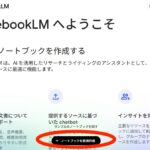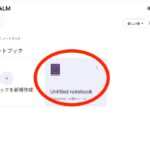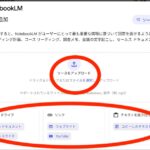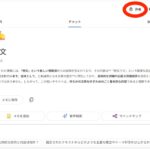注意事項:ログイン用のIDとPWは共有します
ログインすると生成した結果は自動的に保管されます
削除しないと、後からログインした人に見られます
自分専用のIDとPWを用意しておけば安心でしょう
6.ボット作成
| 生成サービスの名称 | 起動時の注意点 |
| NotebookLM festa2408@gmail.com PtjAiDazk.MM}Scw 上位内容で、既に使用しています 必要なら新たにアカウントを 取得願います | ログインしてスタートです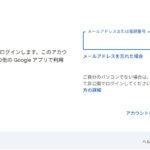 ログインフォームは通常の Googleサービスと同じです |
NotebookLM(ノートブックLM)は
Googleが提供するノートブック形式のAIツール
LMはLanguage Modelの略語
ユーザーがアップロードしたドキュメントの内容を、
AI技術によって整理・分類・管理でき、情報検索や検索を効率化する
自分でアップロードしたドキュメントや資料のみがデータとして蓄積され
蓄積されたデータを対象にしてリサーチや分析といった作業が行われる
チャット形式でのやり取りで作業が完結する
複雑な設定は不要、会話形式の直感的な操作で作業を進められる
用意された資料の内容に関する質問や指示
注意点
無料版の制限に注意する
ノートブック数は100個まで
アップロードソース数はノートブックあたり50個まで
著作権に留意する
使用する資料の作成者から使用する旨の許可を取る、のが原則
全てAI任せにせず、自分で要約し内容を絞り込む
引用される部分には出展等を明示する
補足
チャットボットのチューニングについて
質問に対しボットが正しく回答できるように調整する
回答精度の向上につながる
今回(2025年8月)の催しには間に合わなかった
次の開催までに用意する